如何为word中插入的图形填充渐变、纹理图案效果
来源:网络收集 点击: 时间:2024-02-23【导读】:
在word文档中插入图形之后,除了可以给图形填充基本颜色之外,还可以填充图片、渐变、纹理和图案等,具体的操作方法如下。工具/原料moreword2010方法/步骤1/6分步阅读打开Word文档,然后在“插入”选项卡中的“插图”选项组中单击【形状】按钮,从弹出的下拉菜单中选择“矩形”选项。绘制一个矩形,如图所示。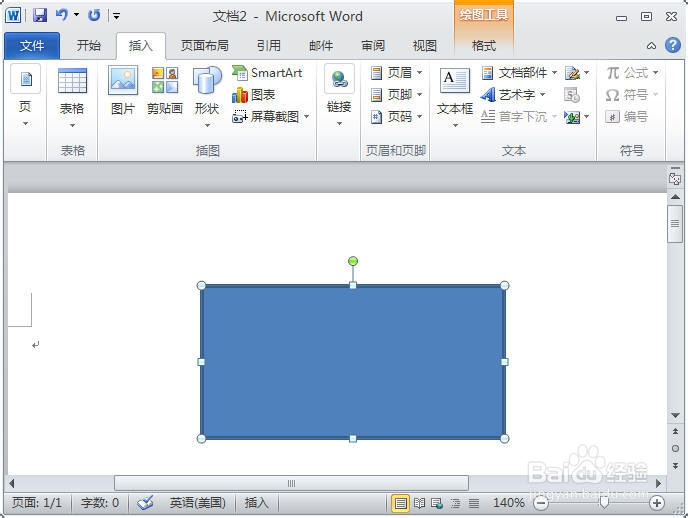 2/6
2/6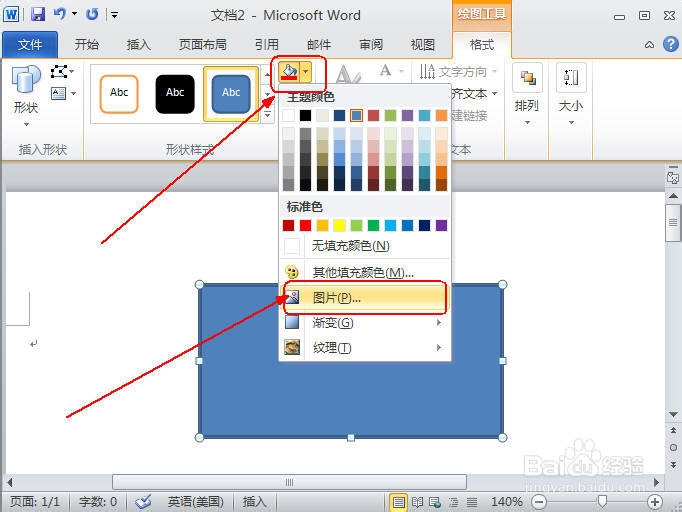 3/6
3/6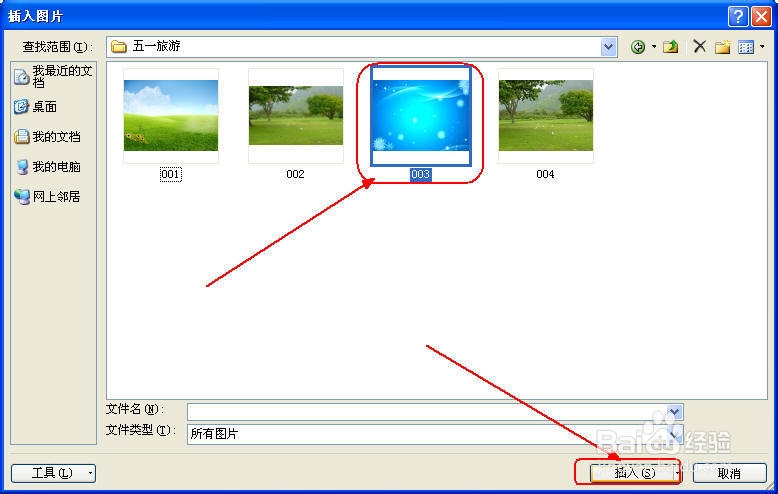 4/6
4/6 5/6
5/6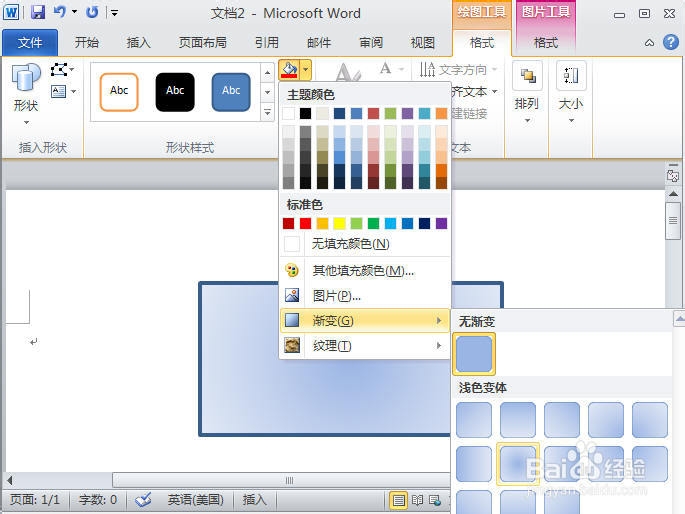 6/6
6/6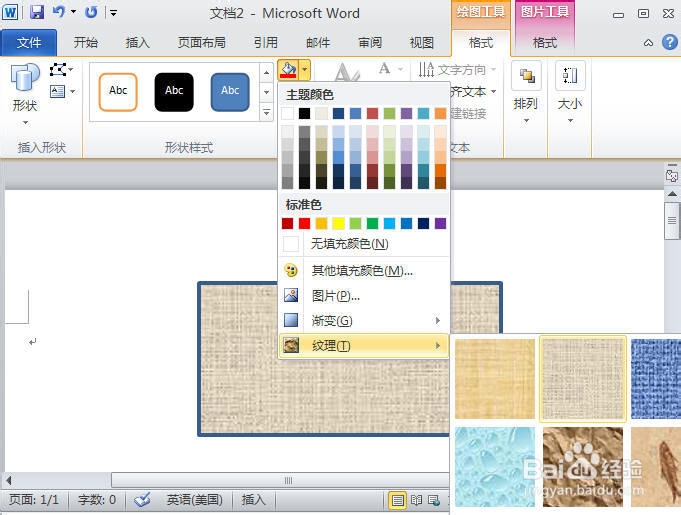 渐变纹理
渐变纹理
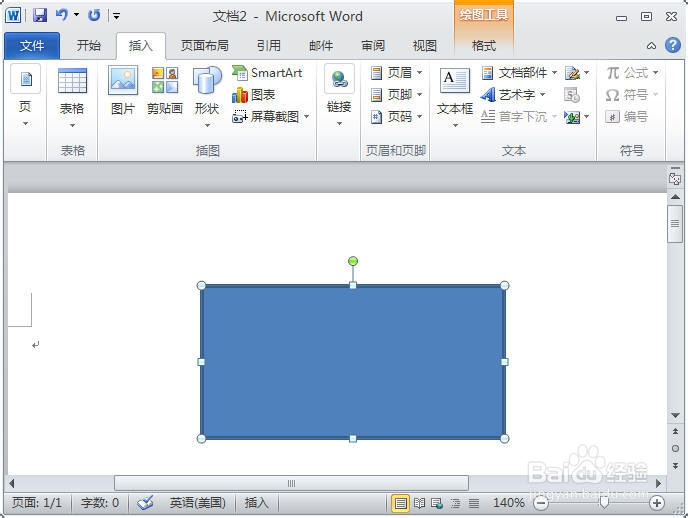 2/6
2/6选中绘制的图形,然后单击“绘图工具”下的“格式”选项卡,进入到“格式”设置界面。单击“形状样式”组中的【形状填充】按钮,从弹出的下拉菜单中选择“图片”选项,如图所示。
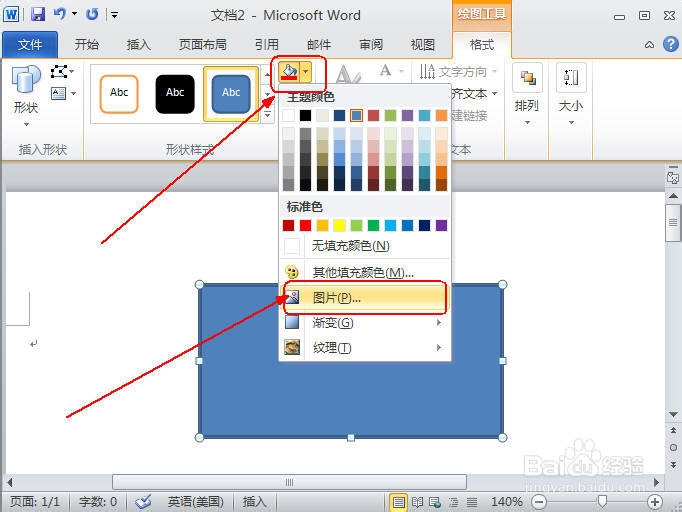 3/6
3/6打开【插入图片】对话框,选中需要插入的图片,然后单击【插入】按钮,如图所示。
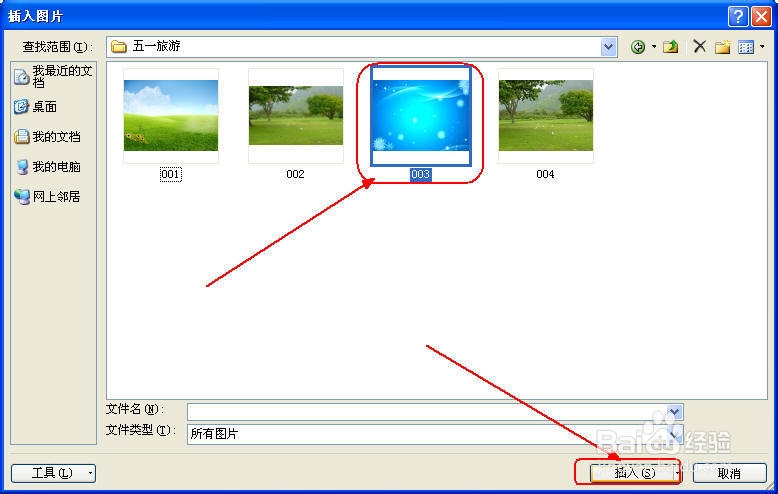 4/6
4/6即可将选择的图片填充到图形中,如图所示。
 5/6
5/6如果要从下拉菜单中选择“渐变”选项,即可弹出“渐变”菜单,用户从中单击需要的类型,即可实现图形的渐变填充操作,如图所示。
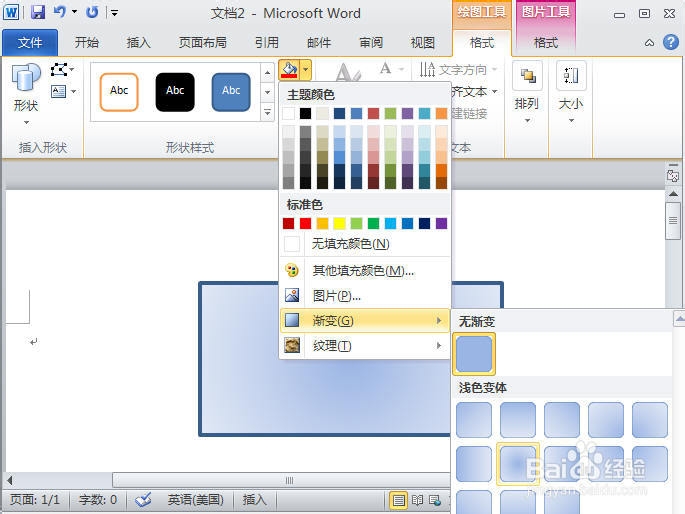 6/6
6/6如果要从下拉菜单中选择“纹理”选项,即可弹出“纹理”菜单,用户从中单击需要的类型,即可实现图形的纹理填充操作,如图所示。
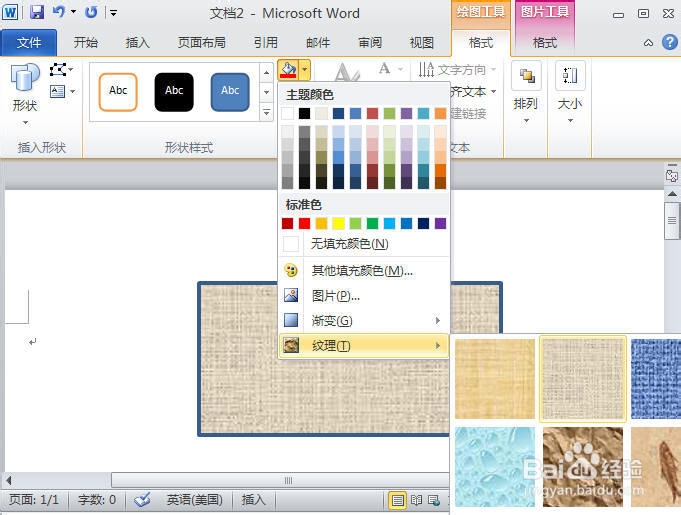 渐变纹理
渐变纹理 版权声明:
1、本文系转载,版权归原作者所有,旨在传递信息,不代表看本站的观点和立场。
2、本站仅提供信息发布平台,不承担相关法律责任。
3、若侵犯您的版权或隐私,请联系本站管理员删除。
4、文章链接:http://www.1haoku.cn/art_112169.html
上一篇:如何利用VBA代码调整数据大小
下一篇:c盘怎么扩容
 订阅
订阅